CLIP STUDIO PAINT | ショートカットキーで消しゴムツールに切り替える方法

CLIP STUDIO PAINT(クリスタ)で消しゴムとペンを切り替えをショートカットキーで簡単に切り替える方法を紹介しています。
消しゴムツールに切り替える
クリスタでは消しゴムツールのショートカットキーは「E」キーに設定されています。
他ツールを選択中、「E」キーを押して消しゴムツールに切り替える事が可能です。
また「E」キーの長押しにて一時的に消しゴムツールに切り替える事が可能となっています。
長押しの場合、キーを押している状態中は、選択ツールは消しゴムに切り替わり、キーを離すと元の選択中のツールに戻ります。
キーを押している間は、消しゴムツールの設定も変更が可能になっています。
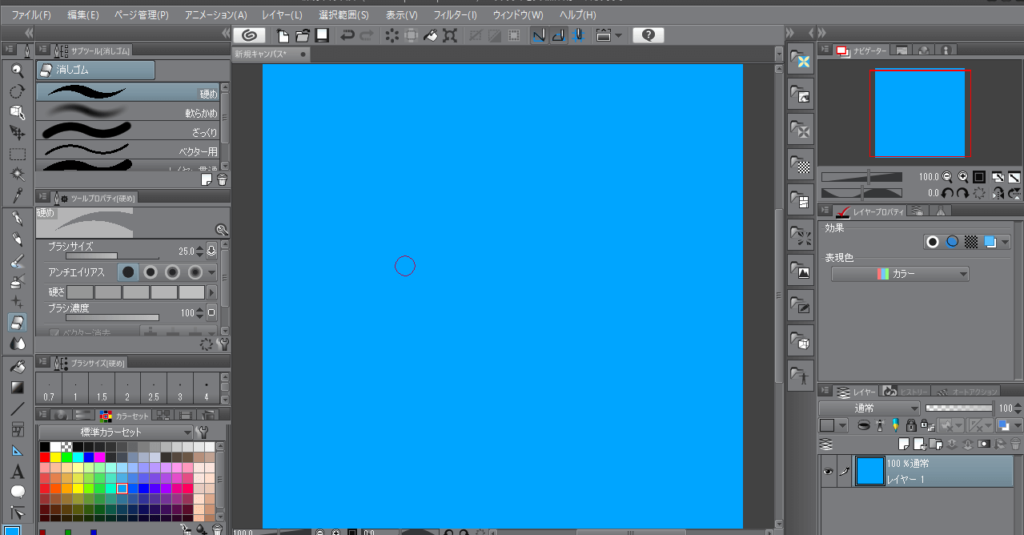
使っているペンにあるボタン機能で消しゴムに切り替える事も可能ですが、消しゴムのショートカットキー操作、特に長押しでの操作は慣れると大変便利な機能のひとつです。
消しゴムのサブツールを切り替える
クリスタのサブツールはデフォルトで「,」または「.」キーにて切り替える事が可能となっています。
「E」キーで消しゴムツールに切り替えたあと、「,」または「.」キーを押してサブツールを目的のものに切り替えます。
消しゴムを長押しで一時的に切り替えている場合、同時に「,」または「.」キーを押すと消しゴムのサブツールを切り替えることが可能です。
この場合、長押しを解除した際にもサブツールの変更は解除されません。